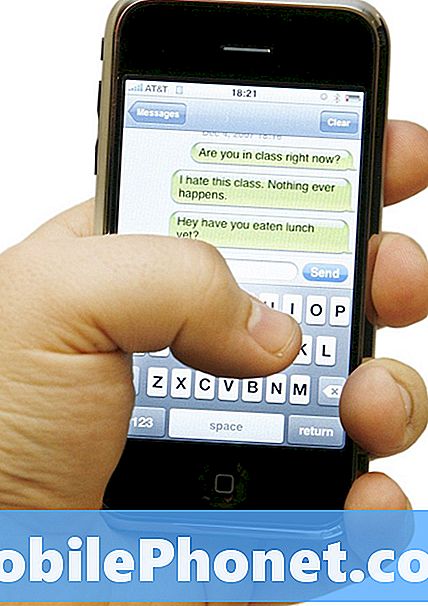Contenu
- Dépannage d'une erreur d'interface utilisateur système sur Samsung
- Lectures suggérées:
- Obtenez de l'aide de notre part
L'erreur de l'interface utilisateur système est l'un des bogues courants dans de nombreux téléphones et tablettes Samsung au fil des ans. Dans ce guide de dépannage, nous vous proposons une liste mise à jour des solutions possibles que vous pouvez essayer pour résoudre cette erreur.
Dépannage d'une erreur d'interface utilisateur système sur Samsung
Temps nécessaire: 10 minutes.
Lorsque vous traitez une erreur de l'interface utilisateur système, vous pouvez essayer plusieurs étapes de dépannage, car de nombreux facteurs peuvent en être la cause. Suivez les suggestions de ce guide pour savoir quoi faire.
- Actualisez le système.
L'application de l'interface utilisateur système est l'une des applications par défaut qu'Android utilise pour effectuer certaines tâches. Et comme toute autre application, elle peut rencontrer des bogues dus à un large éventail de causes. Certains de ces bogues peuvent se développer après avoir laissé l'appareil fonctionner pendant une longue période. Vous pouvez minimiser les risques de problèmes en redémarrant régulièrement un appareil.
Assurez-vous que vous allumez et éteignez votre appareil Samsung au moins une fois tous les quelques jours. Appuyez simplement sur le bouton Marche / Arrêt de votre téléphone ou tablette et maintenez-le enfoncé, puis sélectionnez Redémarrer.
Si le redémarrage de votre téléphone ne résout pas le problème, continuez avec le reste des étapes de dépannage ci-dessous.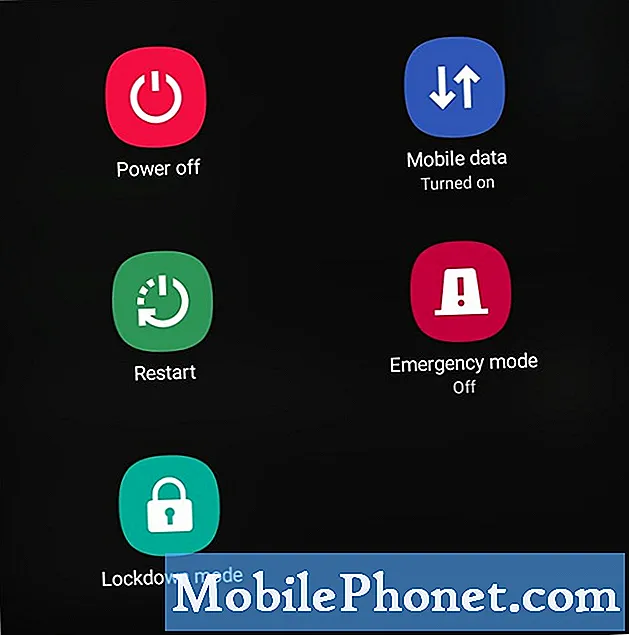 Effacer le cache d'une application effacera l'ensemble temporaire de fichiers ou de cache, qui peuvent être corrompus ou obsolètes. Cela se produit généralement après une mise à jour. Si votre problème s'est produit après la mise à jour vers Android 10, la suppression du cache de l'application de l'interface utilisateur système peut aider. Après avoir supprimé le cache de l'application, le système reconstruira un nouveau cache afin que vous n'ayez pas à craindre de perdre quoi que ce soit.
Effacer le cache d'une application effacera l'ensemble temporaire de fichiers ou de cache, qui peuvent être corrompus ou obsolètes. Cela se produit généralement après une mise à jour. Si votre problème s'est produit après la mise à jour vers Android 10, la suppression du cache de l'application de l'interface utilisateur système peut aider. Après avoir supprimé le cache de l'application, le système reconstruira un nouveau cache afin que vous n'ayez pas à craindre de perdre quoi que ce soit.
La réinitialisation des données d'une application rétablira tous les paramètres d'une application aux valeurs par défaut. Cela signifie que l'application système reviendra à sa programmation d'origine, comme lorsque l'appareil a été déballé pour la première fois.
Découvrez comment vider le cache d'une application et les données de cet article.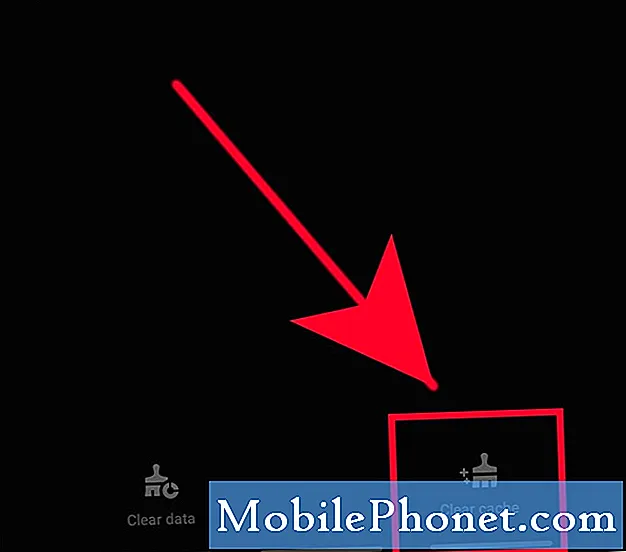 Par défaut, tout appareil Samsung est configuré pour notifier si une mise à jour logicielle est disponible. Tout ce que vous avez à faire est d'appuyer sur la notification à ce sujet pour commencer à télécharger la mise à jour. Cependant, vous pouvez également rechercher manuellement les mises à jour logicielles en allant sous Paramètres> Mise à jour du logiciel> Télécharger et installer.
Par défaut, tout appareil Samsung est configuré pour notifier si une mise à jour logicielle est disponible. Tout ce que vous avez à faire est d'appuyer sur la notification à ce sujet pour commencer à télécharger la mise à jour. Cependant, vous pouvez également rechercher manuellement les mises à jour logicielles en allant sous Paramètres> Mise à jour du logiciel> Télécharger et installer.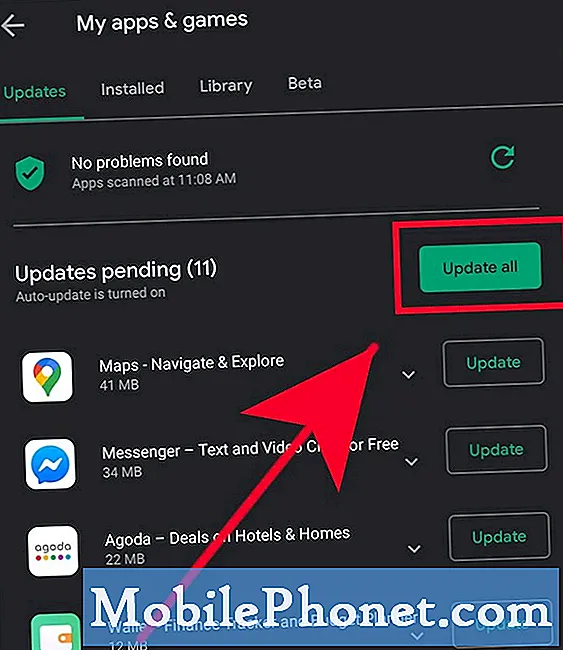 Vous devez supprimer l'application problématique du téléphone pour résoudre le problème.
Vous devez supprimer l'application problématique du téléphone pour résoudre le problème.
Si vous n'êtes pas familiarisé avec l'utilisation du mode sans échec pour dépanner, lisez cet article: Comment supprimer un virus sur Samsung en mode sans échec.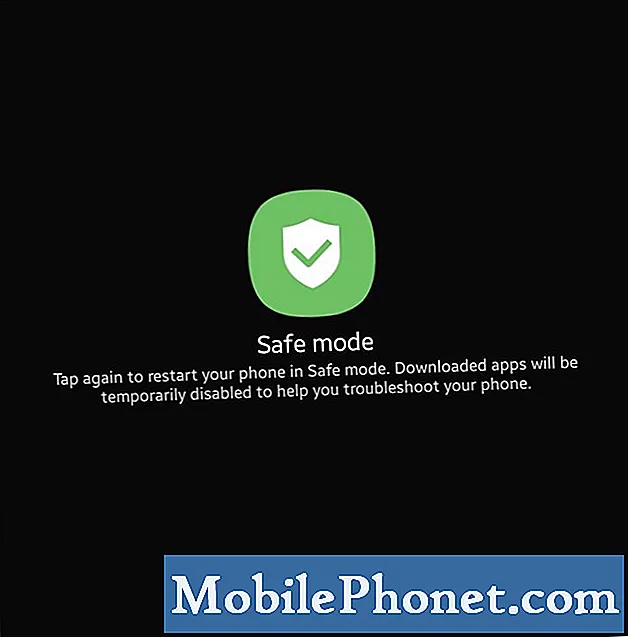 La réinitialisation d'usine effacera vos données personnelles, alors assurez-vous de les sauvegarder à l'avance. Vous pouvez créer une sauvegarde à l'aide de Smart Switch, Samsung Cloud ou Google Cloud.
La réinitialisation d'usine effacera vos données personnelles, alors assurez-vous de les sauvegarder à l'avance. Vous pouvez créer une sauvegarde à l'aide de Smart Switch, Samsung Cloud ou Google Cloud.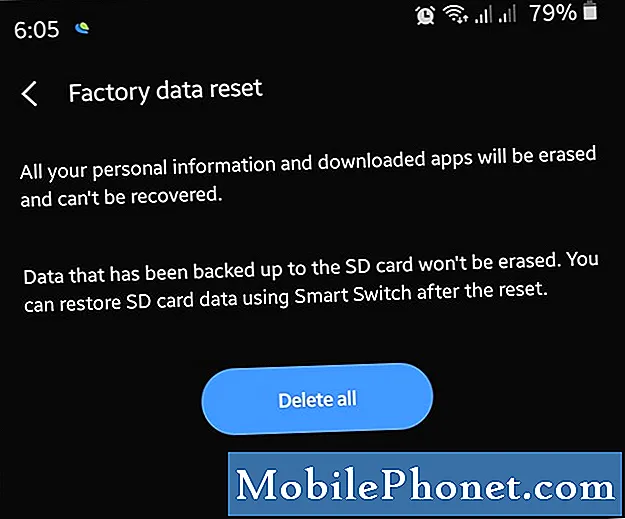
Lectures suggérées:
- Comment désinfecter votre appareil Samsung pour prévenir le coronovirus
- Comment réparer l'erreur détectée d'humidité sur Samsung (Android 10)
- Comment améliorer la sensibilité de l'écran tactile sur Samsung (Android 10)
- Comment réparer un Samsung qui ne se charge pas (Android 10)
Obtenez de l'aide de notre part
Vous rencontrez des problèmes avec votre téléphone? N'hésitez pas à nous contacter via ce formulaire. Nous essaierons de vous aider. Nous créons également des vidéos pour ceux qui souhaitent suivre des instructions visuelles. Visitez notre chaîne Youtube TheDroidGuy pour le dépannage.